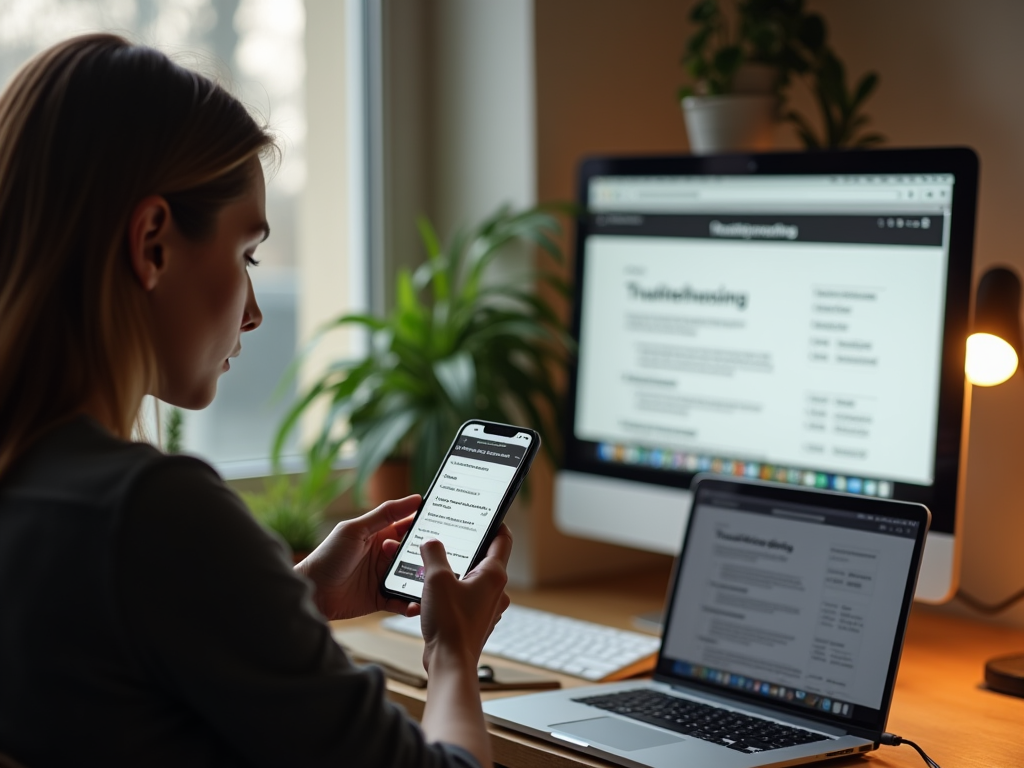Синхронизация данных на iPhone может быть проблематичной, и это может вызвать много неудобств. В данной статье мы рассмотрим основные причины возникновения подобных проблем и предложим решения, которые помогут устранить эти трудности. Чтобы ваши данные, такие как фотографии, контакты и приложения, синхронизировались должным образом, необходимо понять основные аспекты, которые могут влиять на этот процесс.
Причины проблем с синхронизацией

Существует несколько распространенных причин, по которым может возникать проблема с синхронизацией данных на вашем iPhone. Чтобы эффективно решить данную проблему, важно сначала определить ее причину. Ниже представлены основные факторы, влияющие на синхронизацию:
- Проблемы с подключением к интернету: Если ваше устройство не подключено к Wi-Fi или сотовой сети, синхронизация данных не будет возможна.
- Ошибки в настройках учетной записи: Если вы ввели неправильные данные для вашей учетной записи iCloud или другие учетные записи, синхронизация может быть нарушена.
- Обновление ПО: Устаревшее ПО может вызывать ошибки и приводить к сбоям в синхронизации.
- Недостаток памяти: Если ваше устройство переполнено, оно может не иметь достаточно места для загрузки или обновления данных.
- Проблемы с приложениями: Некоторые приложения могут неверно работать и мешать нормальной синхронизации данных.
Теперь, когда мы выяснили причины возникновения проблем с синхронизацией, давайте рассмотрим эффективные решения. Применение следующих советов поможет вам восстановить синхронизацию данных на вашем iPhone:
- Проверка подключения к интернету: Убедитесь, что ваше устройство подключено к стабильной сети Wi-Fi или мобильной сети.
- Проверка настроек учетной записи: Перейдите в настройки вашего iPhone и проверьте правильность введенных данных для учетной записи iCloud или других сервисов.
- Обновление программного обеспечения: Убедитесь, что на вашем устройстве установлена последняя версия iOS. Для этого зайдите в Настройки > Основные > Обновление ПО.
- Освобождение места: Проверьте наличие свободного места на вашем устройстве. Удалите ненужные приложения или файлы.
- Проверка обновлений приложений: Обновите все приложения до последних версий, так как устаревшие могут вызывать конфликты.
Перезагрузка устройства
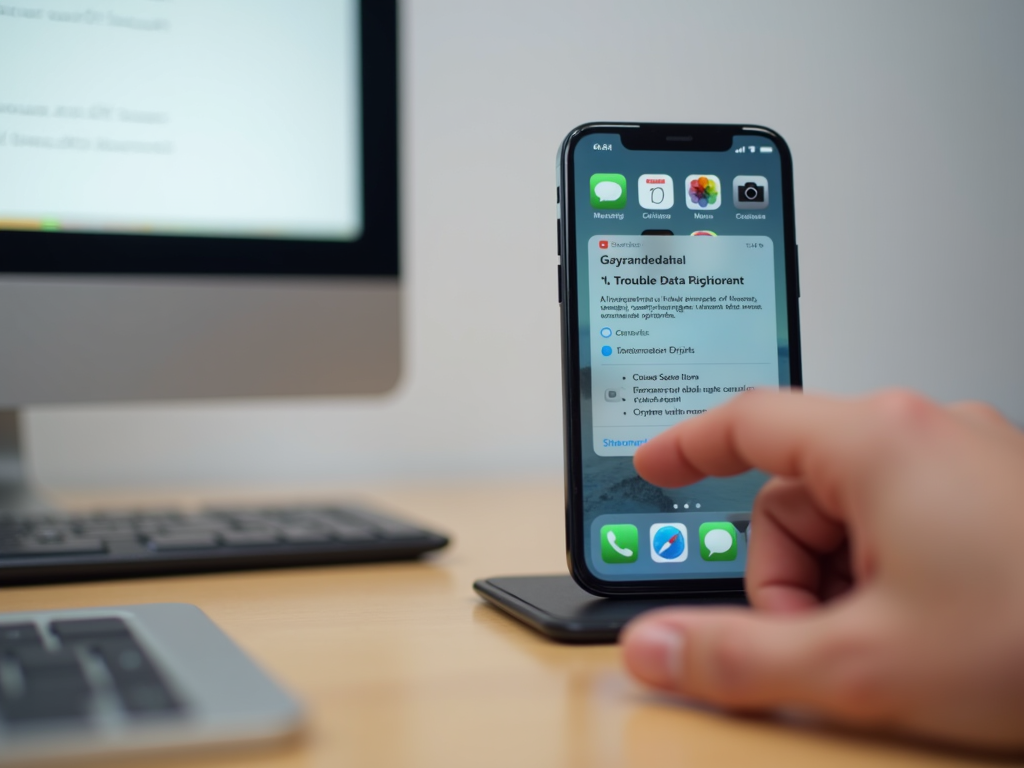
Перезагрузка iPhone может помочь решить множество проблем, включая сбои в синхронизации. Эта простая процедура позволяет очистить временные файлы и перезагрузить все процессы приложения. Чтобы перезагрузить ваш iPhone, выполните следующие действия:
- Нажмите и удерживайте кнопку питания одновременно с кнопкой увеличения или уменьшения громкости.
- Когда появится ползунок, проведите его, чтобы выключить устройство.
- После завершения отключения, снова нажмите и удерживайте кнопку питания, пока не появится логотип Apple.
После перезагрузки проверьте, решена ли проблема с синхронизацией данных. Часто этот самый простой шаг может оказаться относительно эффективным решением.
Восстановление настроек сети
Когда вы столкнулись с постоянными проблемами со связью и синхронизацией, одним из решений может быть восстановление настроек сети. Это действие не повлияет на ваши данные, но сбросит настройки Wi-Fi, Bluetooth и мобильных данных. Чтобы восстановить настройки сети, выполните следующие действия:
- Перейдите в Настройки > Основные > Сброс.
- Выберите Сброс настроек сети.
- Введите код доступа, если это требуется, и подтвердите сброс.
После выполнения этой процедуры вам потребуется заново подключиться к Wi-Fi и другим сетям, но это может помочь улучшить синхронизацию данных.
Итог
Проблемы с синхронизацией данных на iPhone могут быть вызваны различными факторами, но большинство из них можно решить с помощью простых шагов. Проверка подключения к интернету, настоек учетных записей, обновление ПО и перезагрузка устройства — это лишь некоторые из эффективных решений. Главное — не паниковать и последовательно проверять каждую из возможных причин неправильной работы синхронизации.
Часто задаваемые вопросы
1. Как проверить подключение к Wi-Fi на iPhone?
Перейдите в Настройки > Wi-Fi и убедитесь, что вы подключены к сети.
2. Как обновить iOS на iPhone?
Перейдите в Настройки > Основные > Обновление ПО и следуйте инструкциям.
3. Как освободить место на iPhone?
Удалите ненужные приложения и файлы в Настройки > Основные > Хранилище iPhone.
4. Что делать, если после перезагрузки проблема осталась?
Попробуйте восстановить настройки сети, следуя инструкциям выше.
5. Как долго может занять процесс синхронизации?
Время синхронизации зависит от количества данных, которые загружаются, и стабильности соединения — от нескольких минут до нескольких часов.